192.168.1.1 или 192.168.0.1 – вход в настройки Wi-Fi роутера
Очень много пользователей спрашивают о том, как зайти в настройки Wi-Fi роутера. Это действительно очень популярная тема, на которую я уже написал не одну статью. Многие, для входа в настройки своего роутера просто набирают в браузере адрес 192.168.1.1, или 192.168.0.1 и попадают не в панель управления своим роутером, а на страницу. Где видят много сайтов, и уже пробуют зайти на свой роутер по инструкции.
Я решил подготовить подробную статью, в которой расскажу как все подключить, как узнать адрес для входа в настройки роутера, что это за адреса такие 192.168.0.1 и 192.168.1.1, куда их вводить, и как вообще зайти на страницу с настройками роутера.
Если вы только купили маршрутизатор (или модем) и хотите его настроить, у вас что-то сломалось, перестал работать интернет, слетели настройки, вы хотите сменить какие-то параметры (имя Wi-Fi сети, пароль, и т. д.), то нужно открыть настройки, и там все это сделать.
192.168.1.1 и 192.168.0.1 — что это за адреса и как ими пользоваться
Роутер (или модем) — это устройство, которое имеет свою небольшую операционную систему (программное обеспечение). Понятное дело, что эти устройства имеют много настроек. Если не задать нежные параметры, то интернет работать не будет, не будет пароля на Wi-Fi и т. д. Поэтому, каждый роутер имеет настройки. Эти настройки открываются через браузер, по определенному адресу. Можно сказать, что это такая себе страница, или сайт с настройками вашего сетевого устройства.
Как правило, на всех роутерах, в настройки можно попасть по IP-адресу 192. 168.1.1 либо 192.168.0.1. Так же, многие производители используют для доступа к web-интерфейсу адреса типа my.keenetic.net. Но, даже в этих случаях можно использовать адреса из цифр, о которых я писал выше.
168.1.1 либо 192.168.0.1. Так же, многие производители используют для доступа к web-интерфейсу адреса типа my.keenetic.net. Но, даже в этих случаях можно использовать адреса из цифр, о которых я писал выше.
Очень часто, производители сетевых устройств, в комплекте, на диске дают специальные программы, с помощью которых можно настраивать и изменять настройки роутра. Вот, например, Linksys делает упор на такой способ настройки. Мне кажется, что лучше все делать через браузер, что бы не путаться. Так более понятно.
В любом случае, открыть настройки вашего устройства, можно просто набрав адрес 192.168.0.1, или 192.168.1.1 в любом браузере. При подключенном роутере. Сейчас мы это рассмотрим более подробно.
Как узнать IP-адрес роутера?
Все очень просто. Практически на всех устройствах, адрес для доступа к панели управления, и стандартные имя пользователя и пароль указаны снизу самого устройства. Вот, для примера на устройствах Tp-Link. IP-адрес, который нужно набирать в браузере —  168.1.1 (есть несколько моделей, у которых адрес http://192.168.0.1). Имя пользователя и пароль — admin и admin.
168.1.1 (есть несколько моделей, у которых адрес http://192.168.0.1). Имя пользователя и пароль — admin и admin.
Вот для примера на D-Link:
А вот на роутере ZyXEL указан адрес http://my.keenetic.net. Но настройки без проблем открываются по адресу 192.168.1.1.
Такая информация есть на каждом устройстве. Или, в инструкции.
Открываем страницу с настройками роутера через браузер
1 Для начала, нам нужно подключить компьютер (с которого вы хотите выполнять настройку) к вашему роутеру. Можно подключить как по сетевому кабелю (который должен быть в комплекте), так и по Wi-Fi. По LAN кабелю подключить очень просто. Один конец в сетевую карту компьютера, или ноутбука, а второй — в LAN разъем на роутере.
Если хотите подключится по Wi-Fi, то просто подключитесь к своей сети. Если роутер новый, то сеть будет иметь стандартное название, и скорее всего будет без пароля. Если же роутер новый, и сеть закрыта, то снизу устрйоства должен быть указан стандартный PIN.
Когда подключение установлено, статус соединения может быть «Ограниченно», или «Без доступ к интернету» — это нормально, роутер еще не настроен, и выхода в интернет нет. В настройки заходить можно.
2 Открываем любой браузер (Opera, Chrome, Internet Explorer, Microsoft Edge), и в той строке, где нужно указывать адрес сайта, набираем, или копируем IP-адрес вашего роутера. Это http://192.168.0.1, или же http://192.168.1.1 (можно набирать без http://). И переходим по этому адресу, нажав клавишу Ентер.
Или, вот еще для примера, заходим на адрес 192.168.1.1 (на примере Asus):
3
Должен появится запрос логина и пароля, для доступа к настройкам. Как правило, это admin и admin. Или, поле пароль нужно оставлять пустым. Эта информация указана на самом роутере, там где и IP-адрес. Если вы уже меняли это имя пользователя и пароль, то нужно указать свои. Если забыли их, то скорее всего придется делать сброс настроек.
Само окно авторизации может немного отличатся. Все зависит от производителя роутера и браузера. Если все укажете верно, то откроется страница с настройками. Которые, так же выглядят по-разному, на разных устройствах.
Теперь можно все настраивать, менять какие-то параметры, и т. д. Если что, смотрите инструкции на нашем сайте. Или, спрашивайте в комментариях.
Надеюсь, что эта статья поможет вам без проблем открыть страницу с настройками вашего маршрутизатора. Все можно сделать самому, ничего сложно. Ну а если что-то не получается — задавайте вопросы в комментариях.
Настроить страницы авторизации для гостевой сети Wi-Fi
Создать сайт для авторизации в гостевой сети Wi-FiЧтобы посетители смогли подключиться к вашей сети Wi-Fi, укажите параметры авторизации и настройте сайт. В СБИС есть готовые шаблоны сайтов — используйте их или создайте свои. Если у вас несколько точек продаж, можно настроить отдельный сайт для каждой.
Указать параметры авторизации
Они действуют для всех точек продаж.
- В разделе «Маркетинг/Гостевой Wi-Fi» перейдите на вкладку «Авторизация».
- Выберите способ подключения:
- «По звонку» — пользователь введет номер телефона, ему поступит звонок. Для авторизации нужно ввести 4 последние цифры входящего номера. Этот способ бесплатный для вас и посетителя;
- «По SMS» — пользователь получает смс-сообщение с кодом доступа и вводит его на странице авторизации. Для этого вам нужно приобрести пакет смс-уведомлений.
- Укажите, какие номера могут использоваться для авторизации: российские или любые.
- Выберите время сессии: 24 часа, 7 дней, 30 дней.
Создать сайт
В разделе «Маркетинг/Гостевой Wi-Fi» перейдите на вкладку «Авторизация». Нажмите и выберите шаблон:
- чтобы использовать готовый, кликните «Редактировать», внесите изменения и нажмите «Опубликовать»;
- чтобы создать свой сайт, выберите «Базовый шаблон Wi-Fi авторизации».

Сайт содержит две страницы. На первой пользователь проходит авторизацию, вторую видит в случае успешного подключения к сети.
Оформите каждую страницу: выберите фон, заполните виджетами и данными из системы, чтобы пользователь смог подключиться к Wi-Fi и увидел вашу рекламу или информацию о заведении.
Настроить фон страницы
Перейдите на вкладку «Настройки» и задайте цвет, сделайте градиент или загрузите изображение.
Добавить виджет
На первую странице уже есть виджет, с помощью которого пользователи проходят авторизацию в сети. Его можно отредактировать: нажмите виджет и измените фон, цвет текста и кнопки, интервалы и отступы.
Чтобы добавить виджет, откройте вкладку «Блоки». Выберите раскладку страницы, перетащите элемент мышью.
- «Заголовок» или «Текст».
- «Изображение» — нажмите «Загрузить» и добавьте файл из компьютера, буфера обмена или документов.
- «Видео» — нажмите виджет и в поле «Источник» укажите ссылку на промо-ролик.
 Размер изображения можно отредактировать.
Размер изображения можно отредактировать. - «Баннер» — нажмите виджет, кликните «Загрузить» и добавьте файл. В поле «Адрес» укажите ссылку — пользователь перейдет по ней при нажатии на баннер.
- «3D-Тур», «Адрес заведения», «Режим работы», «Контактные данные» — СБИС сам добавит информацию о точке продаж.
Добавить данные
На страницу сайта можно добавить данные о вашем заведении. Например, адрес или координаты. Поле автоматически заполнится после создания страницы.
Откройте вкладку «Данные» и перетащите элемент в виджет «Текст» или «Заголовок».
Когда страницы сайта настроены, нажмите «Опубликовать».
Выбрать сайт для точки продаж
Один сайт можно прикрепить к нескольким точкам продаж.
- В разделе «Маркетинг/Гостевой Wi-Fi» перейдите на вкладку «Авторизация».
- Наведите указатель мыши на сайт, нажмите и выберите «Применить в точках продаж».
- Укажите точку продаж.
Сайт настроен. Посетители смогут подключиться к гостевой сети Wi-Fi.![]() Количество подключений отразится в статистике.
Количество подключений отразится в статистике.
Нашли неточность? Выделите текст с ошибкой и нажмите ctrl + enter.
5 лет онлайн. Wi-Fi в московском метро / Сайт Сергея Собянина
Сергей Собянин31 января 2020 в 10:00
5 лет назад мы завершили развертывание бесплатной сети Wi-Fi на всех линиях метро. Москва стала первым городом в мире, где пассажиры получили возможность бесплатно пользоваться интернетом в поездах во время движения.
Проект был реализован путем государственно-частного партнерства — Правительство Москвы дало 10-летнюю льготу на создание беспроводной сети передачи данных, а частный оператор инвестировал порядка $100 млн.
До появления Wi-Fi пассажиры метро традиционно читали книги, играли или слушали музыку. Разве что бумажные книги постепенно заменялись на электронные читалки, а кассетные плейеры – на смартфоны или iPod.
Но пять лет назад они получили принципиально новую возможность оставаться на связи: общаться, решать рабочие задачи и получать информацию – прямо во время поездки на метро.
Вместо «неизбежного зла» время, проводимое в подземке, стало для многих людей продуктивной частью трудового дня и личной жизни. И сегодня большинство пассажиров просто не могут представить себе поездку на метро «офлайн».
В 2019 г. сеть MT_FREE (Московский транспорт) обеспечила бесплатной связью 9,4 млн уникальных пользователей – пассажиров Московского метро.
В среднем пассажиры подключаются к сети 2,3 млн раз в день и скачивают 93 терабайта информации — почти в 10 раз больше информации, чем за год передает космический телескоп «Хаббл».
Подавляющее большинство сессий – 93,4% – пассажиры осуществляют со смартфонов. Но немало и тех, кто использует планшеты (3,1%) и даже ноутбуки (2,9%).
Сетью MT_FREE оборудованы перегоны 263 станций метро и МЦК. В тоннелях установлены 1082 базовые станции для передачи сигнала, а длина кабеля превысила 880 км – примерное расстояние от Вильнюса до Москвы.
Общее количество точек Wi-Fi в вагонах метро составляет почти 6 тысяч. А возможность подзарядки гаджетов, которая есть во всех новых поездах, делает сервис еще удобнее и привлекательнее.
Многих людей раздражает реклама, благодаря которой оператор бесплатного Wi-Fi зарабатывает себе на жизнь. Полностью отказаться от неё невозможно, но в 2019 г. был найден более удобный для пассажиров вариант. Благодаря функции выбора длины сессии пользователи могут уменьшить объём рекламы. Чем короче сессия, тем меньше рекламы. В декабре 22,7% сессий были на короткую поездку – до 7 минут.
В 2020 г. планируем завершить начатую пару лет назад модернизацию инфраструктуры. Для связи с поездом устанавливается радиооборудование, обеспечивающее скорость передачи данных до 200 Мбит/с, а в перспективе и выше. За счет увеличения емкости канала повысится стабильность работы сети и нижняя граница скорости в час пик.
И, разумеется, бесплатный Wi-Fi сегодня является стандартом для всех проектов развития Московского транспорта, включая наземное метро МЦД.
Оставаться всегда на связи – предоставление этой услуги мы считаем неотъемлемым элементом качества транспортной системы Москвы, таким же важным, как скорость, соблюдение расписания, безопасность и комфорт для каждого пассажира.
Поделитесь с друзьями!MR70X| AX1800 Двухдиапазонный Wi‑Fi 6 роутер
Wi-Fi 6: быстрее и мощнее
AX1800 Двухдиапазонный Wi‑Fi 6 роутер
MR70X
Wi-Fi 6
Новый стандарт беспроводной связи
Из-за растущего числа Wi-Fi девайсов и устройств умного дома предыдущие Wi‑Fi стандарты работают на пределе. В новом стандарте Wi‑Fi используются технологии, созданные для повышения средней пропускной способности для каждого пользователя в условиях высокой плотности клиентов, увеличения числа одновременных подключений, расширения покрытия Wi-Fi и улучшения качества передачи данных.
-
Скорость Wi‑Fi 6
-
В 4 раза больше подключений
-
Широкое надёжное покрытие
-
Защита
-
Меньше помех Wi-Fi
-
Энергосбережение
-
Smart Connect
-
Гигабитная скорость по кабелю
Повышение скорости благодаря Wi‑Fi 6
Wi-Fi 6 позволит добиться несравненной скорости. Благодаря 1024‑QAM и длинному символу OFDM общая скорость MR70X может достигать 1800 Мбит/с — до 1201 Мбит/с на 5 ГГц и до 574 Мбит/с на 2,4 ГГц. Смело запускайте онлайн‑игры, смотрите видео в 4К и выполняйте другие задачи без задержек
в 1,5 раза быстрее
Wi-Fi 6 802.11ax 2×2
Wi-Fi 5 802.11ac 2×2
до 1800 Мбит/с
до 1200 Мбит/с
В четыре раза больше подключений
Для снижения нагрузки на сеть Wi‑Fi 6 также улучшает её пропускную способность, увеличивая количество подключений в четыре раза благодаря MU‑MIMO и OFDMA. MR70X обменивается данными сразу с несколькими устройствами, что улучшает эффективность передачи данных и пропускную способность всей сети.§
MR70X обменивается данными сразу с несколькими устройствами, что улучшает эффективность передачи данных и пропускную способность всей сети.§
Снижение нагрузки на сеть с помощью OFDMA
OFDM Wi-Fi 5
Неэффективное использование пропускной способности — данные передаются только на одно устройство в единицу времени
OFDMA Wi-Fi 6
Максимально эффективное использование пропускной способности — обмен данным сразу с несколькими устройстваим на одном диапазоне
Улучшение эффективности сети за счёт MU‑MIMO
Без MU-MIMO
Обслуживается только одно устройство в единицу времени, в то время как остальным устройствам приходится ждать
С MU-MIMO
Обмен данными с несколькими устройствами одновременно, благодаря чему улучшается общая эффективность сети
Wi-Fi во всём доме
Четыре внешние антенны с высоким коэффициентом усиления вкупе с новейшими технологиями обеспечат отличный сигнал во всём доме, а технология Beamforming обнаружит подключённые устройства и будет концентрировать Wi‑Fi сигнал в их направлении, увеличивая стабильность подключения.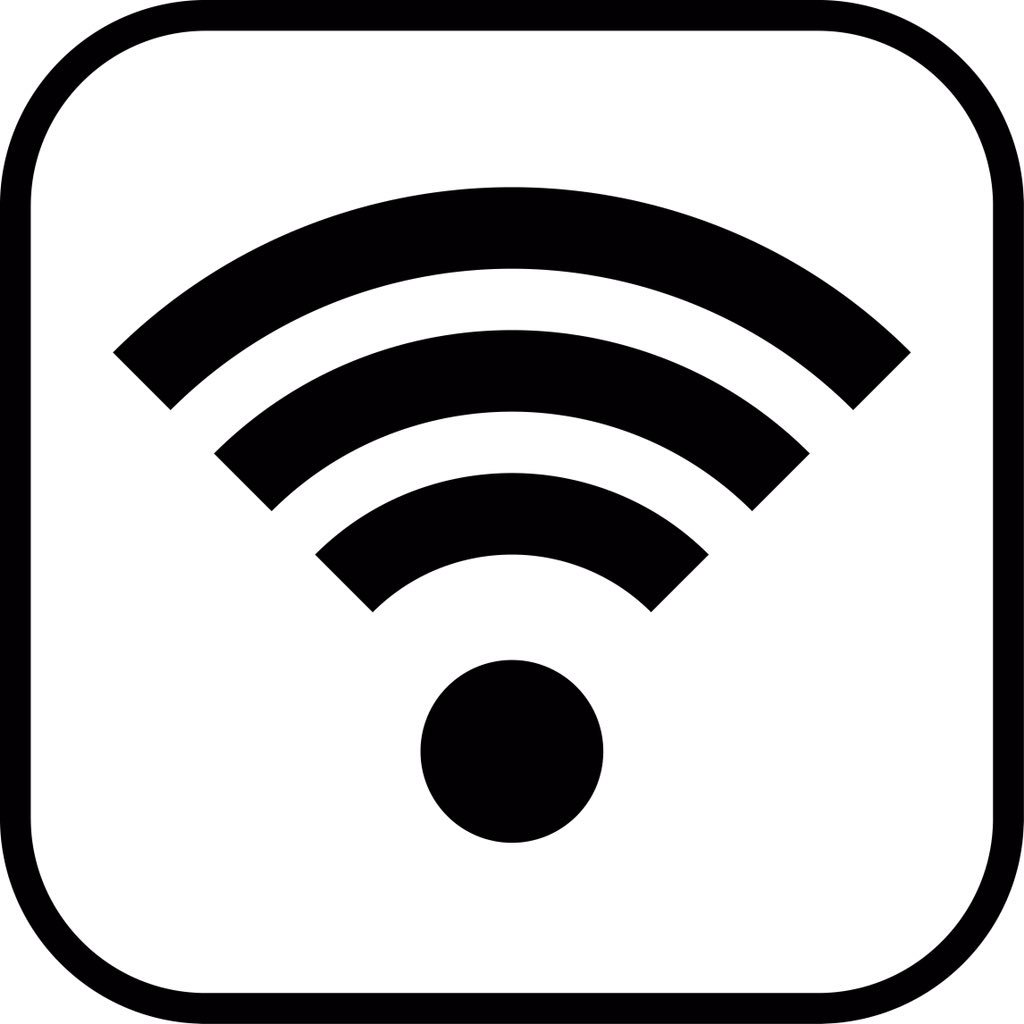 Наслаждайтесь быстрым и стабильным подключением Wi‑Fi, где бы вы ни были.
Наслаждайтесь быстрым и стабильным подключением Wi‑Fi, где бы вы ни были.
Роутер без Beamforming
MR70X
Надёжная защита
Новейший стандарт шифрования WPA3 обеспечивает улучшенную всестороннюю защиту Wi‑Fi сети, позволяя обезопасить устройства и личные данные от брутфорс‑атак△.
Защита от брутфорс‑атак
Защита от атак полного перебора обеспечит сохранность даже ненадёжных паролей
Безопасность данных
Forward Secrecy предотвратит доступ к любым полученным данным даже при компрометации сеансовых ключей
Шифрование
128-битное шифрование, считающееся невзламываемым, создаёт активную защиту от угроз и вторжений
Меньше Wi-Fi помех
BSS Color маркирует пакеты данных разных точек доступа разным цветом для их разграничения, тем самым позволяя минимизировать помехи от других сигналов и улучшить эффективность передачи‡.
Энергосбережение
Target Wake Time снижает энергопотребление мобильных и IoT-устройств при передаче данных для продления времени работы аккумулятора‡.
Передача
Сон
Сон
Передача
Ожидание
Ожидание
Smart Connect — два диапазона в одном
Технология Smart Connect объединяет диапазоны 2,4 ГГц и 5 ГГц в единый SSID (имя) Wi‑Fi сети и позволяет устройствам подключаться к наиболее мощному и быстрому из доступных диапазонов, что гарантирует оптимальную работу устройств при перемещении по дому.
Множество функций
-
Родительский контроль
Позволяет оградить семью от небезопасных сайтов
-
Гостевая сеть
Отдельная сеть для гостей ради вашей безопасности и конфиденциальности
-
QoS
Приоритизирует выбранные устройства для лучшей производительности
-
IPTV
Поддержка IGMP Proxy/Snooping, моста и тегирования VLAN для оптимизации потоков IPTV
-
IPv6
Возможность пользоваться сервисами провайдеров и посещать сайты IPv6
-
VPN
Поддержка OpenVPN и PPTP позволит создать безопасное VPN‑подключение для удалённого доступа
* Максимальная скорость беспроводного сигнала — это физический максимум согласно спецификациям стандарта IEEE 802.![]() 11. Фактическая пропускная способность беспроводной сети и покрытие беспроводной сети не гарантируются и будут варьироваться в зависимости от 1) факторов окружающей среды, включая строительные материалы, физические объекты и препятствия в помещении 2) условий сети, включая локальные помехи, объем и плотность трафика, местоположение продукта, сложность сети и её загруженность 3) ограничения клиента, включая номинальную производительность, местоположение, соединение, качество и состояние клиента.
11. Фактическая пропускная способность беспроводной сети и покрытие беспроводной сети не гарантируются и будут варьироваться в зависимости от 1) факторов окружающей среды, включая строительные материалы, физические объекты и препятствия в помещении 2) условий сети, включая локальные помехи, объем и плотность трафика, местоположение продукта, сложность сети и её загруженность 3) ограничения клиента, включая номинальную производительность, местоположение, соединение, качество и состояние клиента.
Решение проблем с сетевым подключением в Windows
Попробуйте устранить проблемы с сетевым подключением в Windows 11.
-
Убедитесь, что функция Wi-Fi включена. Выберите Начните > Параметры > Сетевой & Интернете, а затем включите Wi-Fi. Затем выберите Дополнительные параметры (>) рядом с wi-Fi, а затем выберите Показать доступные сети.
 Если сеть, которая вы ожидаете увидеть, отображается в списке, выберите ее, а затем выберитеПодключение . Открытие Wi-Fi параметров
Если сеть, которая вы ожидаете увидеть, отображается в списке, выберите ее, а затем выберитеПодключение . Открытие Wi-Fi параметров -
Узнайте, можно ли использовать сеть Wi-Fi для получения веб-сайтов с другого устройства. Если нет, перезагрузите модем, маршрутизатор и устройство и повторно подключитесь к сети Wi-Fi.
-
Попробуйте Wi-Fi или отключить. Это поможет устранить проблемы, перезагрузив подключение.
-
Если ваше устройство Surface по-прежнему не подключается, попробуйте действия, которые необходимо предпринять на устройстве Surface, чтобы найти мою беспроводную сеть.
Дополнительные справки по устранению проблем с сетевым подключением
Попробуйте выполнить следующие действия, чтобы устранить проблем с сетевым подключением в Windows 10.
-
Использование средства устранения сетевых неполадок. Выберите Начать >Параметры > Сетевой & состояние >Интернете. В разделе Изменение сетевых параметров выберите Средство устранения сетевых неполадок. Открытие параметров состояния
-
Убедитесь, что функция Wi-Fi включена. Выберите Начните > Параметры > Сеть & Интернет >Wi-Fi. Нажмите кнопку Показать доступные сети. Если сеть, которую вы ожидаете увидеть, есть в списке, выберите ее и нажмите Подключиться. Открытие Wi-Fi параметров
-
Проверьте, получается ли открывать веб-сайты с другого устройства, используя выбранную сеть Wi-Fi. Если нет, перезагрузите модем, маршрутизатор и устройство и повторно подключитесь к сети Wi-Fi.

-
Если ваше устройство Surface по-прежнему не подключается, попробуйте действия, которые необходимо предпринять на устройстве Surface, чтобы найти мою беспроводную сеть.
Дополнительные справки по устранению проблем с сетевым подключением
Расплатись за «бесплатный» Wi-Fi своим паролем «ВКонтакте»
Теоретически поговорку про бесплатный сыр любой русский знает с детства, но почему-то редко о ней вспоминает в реальной жизни, предпочитая ей другую, про халяву и уксус. В случае общедоступного бесплатного Wi-Fi «мышеловка» — это риск поделиться своими важными данными, например паролем «ВКонтакте», с совершенно нежелательными получателями.
Примеров тому множество, и жизнь регулярно поставляет новые. Самый свежий из них — весьма неоднозначная история про бесплатные точки доступа в кафе от питерской компании Smart Wi-Fi. Бдительные пользователи сняли серию роликов, в которых подробно показано, что в действительности происходит, когда клиент кафе подключается к сети Smart Wi-Fi, и загрузили их на YouTube:
Бдительные пользователи сняли серию роликов, в которых подробно показано, что в действительности происходит, когда клиент кафе подключается к сети Smart Wi-Fi, и загрузили их на YouTube:
Полную историю вы можете узнать из статьи на сайте «Цукерберг позвонит», здесь же изложим только техническую сторону вкратце. А суть такова: при подключении к сети Smart Wi-Fi клиенту предлагается авторизоваться через учетную запись «ВКонтакте», однако ввод логина и пароля происходит не на странице самой социальной сети, а на сайте Smart Wi-Fi. Причем по незашифрованному каналу — самым небезопасным образом из всех существующих.
Благодаря такому способу входа в сеть пароль «ВКонтакте» может получить не только провайдер Smart Wi-Fi, но и любой злоумышленник, усевшийся с ноутбуком по соседству.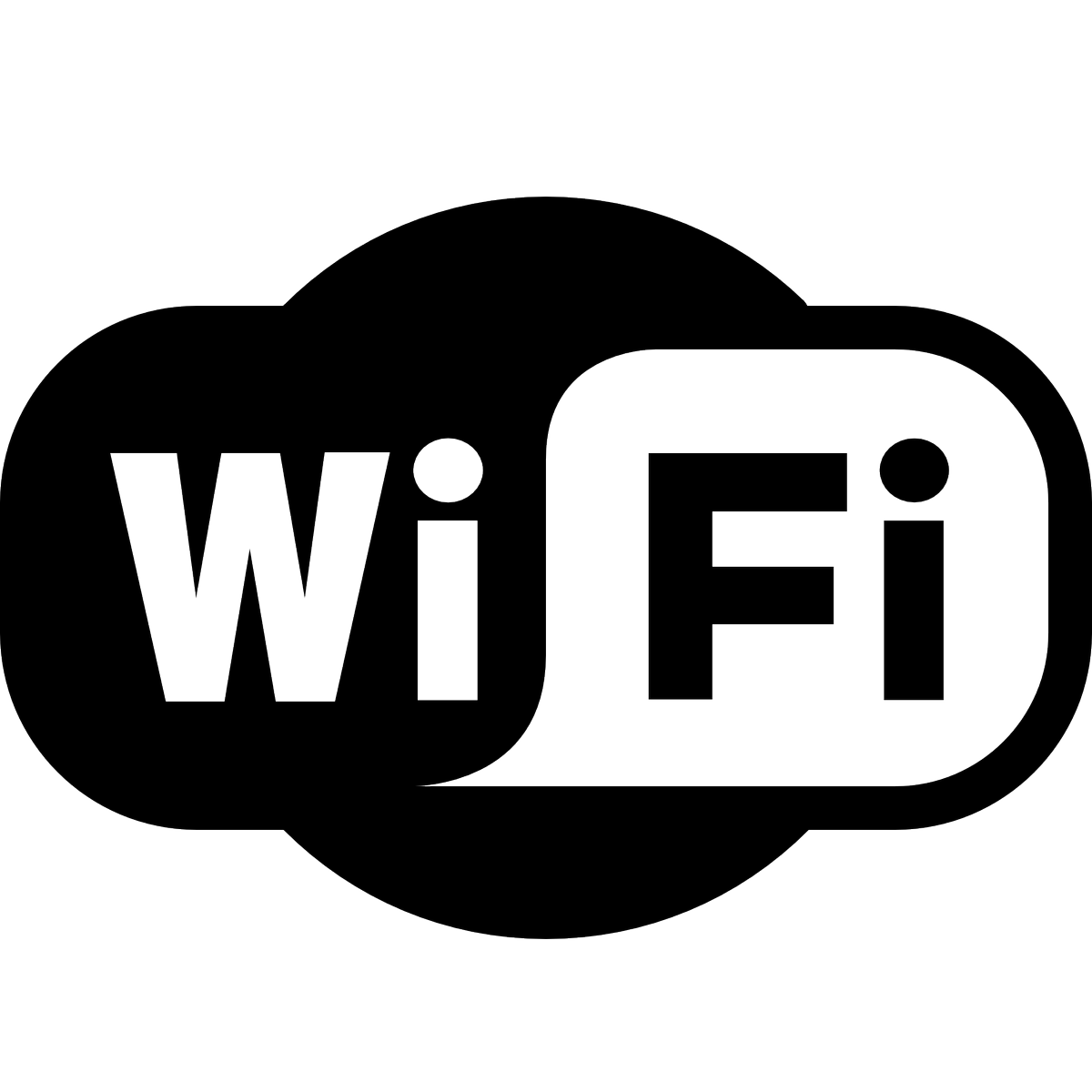
Доброе утро, и каждая четвертая WiFi-сеть небезопасна: http://t.co/XQOZou56yq
— Kaspersky Lab (@Kaspersky_ru) June 18, 2014
Что до Smart Wi-Fi, как следует из статьи и приведенных выше видеороликов, сервис запоминает введенные учетные данные и использует их для того, чтобы, во-первых, опубликовать на «стене» пользователя рекламную картинку. А во-вторых, чтобы установить в профиль пользователя приложение, имеющее весьма обширные права по доступу к личной информации и созданию публикаций от его имени.
Если о первом из этих двух действий пользователя предупреждают в явном виде, то второе происходит втайне от него. Узнать о том, что в профиле поселилось новое приложение, можно, лишь внимательно просмотрев список используемых приложений «ВКонтакте». С высокой степенью уверенности можно предположить, что очень немногие пользователи делают это регулярно.
Страницы, имитирующие точку входа социальной сети или банка, встречаются в Интернете очень часто. Это одна из распространенных мошеннических практик под названием «фишинг» — создание веб-страниц, мимикрирующих под настоящие с целью несанкционированного использования ценной информации пользователя, в частности учетных данных социальных сетей.
Это одна из распространенных мошеннических практик под названием «фишинг» — создание веб-страниц, мимикрирующих под настоящие с целью несанкционированного использования ценной информации пользователя, в частности учетных данных социальных сетей.
Но создание подобной страницы интернет-провайдером является новой и достаточно спорной практикой. Вряд ли за этим стоит злой умысел, но пользователям, которые подвергаются риску хищения данных, от этого не легче.
Как защитить свой Facebook от фишинга: 7 простых правил — http://t.co/ZH7HR2UKpF pic.twitter.com/Y1h4IqBeuc
— Kaspersky Lab (@Kaspersky_ru) April 2, 2015
Как и в случае любого фишинга, с данным его проявлением помогают бороться внимательность и бдительность. Совет стандартный — всегда следите за адресами сайтов, на которые вы попадаете, и никогда не вводите свои учетные данные в тех случаях, когда адрес отличается от привычного. Также стоит помнить, что все крупные соцсети и банки давно перешли на шифрование страниц входа по протоколу https, поэтому вводить пароль на странице «без замочка» мы искренне не рекомендуем.
Расплатись за «бесплатный» #WiFi своим паролем #ВКонтакте
Tweet
Стоит также упомянуть, что свежая версия Kaspersky Internet Security способна определять небезопасные сети Wi-Fi и предупреждать пользователя при подключении к таковым.
Инновационные решения для ЦОД, Интернета вещей и ПК
Поиск на сайте Intel.com
Вы можете выполнять поиск по всему сайту Intel.com различными способами.
- Торговое наименование: Core i9
- Номер документа: 123456
- Кодовое название: Kaby Lake
- Специальные операторы: “Ice Lake”, Ice AND Lake, Ice OR Lake, Ice*
Ссылки по теме
Вы также можете воспользоваться быстрыми ссылками ниже, чтобы посмотреть результаты самых популярных поисковых запросов.
Недавние поисковые запросы
Google Fiber | Ваш Интернет. Для всего.
Google Fiber | Ваш Интернет. Для всего.Для начала проверьте свой адрес.
закрыть
Для всего, что вы делаете (и будете делать) через Интернет.
Согласно реальным тестам, проведенным реальными пользователями Speedtest® в наших городах.
1Спасибо за то, что сделали нас интернет-провайдером PCMag №1 в 2020 и 2021 годах.
Никаких сборов за оборудование, никаких мертвых зон, только Wi-Fi, который работает в каждой комнате.(Да, даже тот.)
Для всего, что вы делаете (и будете делать) через Интернет.
Узнайте, доступен ли Google Fiber для вашего дома.
Создан, чтобы отличаться
Ваш Интернет — от компании, которая считает, что каждый заслуживает быстрого, надежного и недорогого Интернета.
Ваш Интернет. Для
все.Умный дверной звонок, умный холодильник и система безопасности настолько же умны, как и ваш интернет.
Выигрывайте больше с меньшими задержками, играя с гигабитным интернетом.
Когда вы смотрите телевизор через Интернет, вы можете смотреть практически все.
Ваш офис может быть вашим диваном, но это не значит, что вы работаете меньше.
Обучайте и учитесь практически без конфликтов и перебоев, связанных с Интернетом.
На основе анализа данных Speedtest Intelligence®, проведенного Ookla®, со средней скоростью в городах с использованием службы Google Fiber за 2 квартал 2021 года. 1
№ 1 в 22 категориях, включая уровень удовлетворенности клиентов, измеренный Американским индексом удовлетворенности клиентов (ACSI) в 2021 году. 2
«Google Fiber — золотой стандарт среди интернет-провайдеров». — PCMag, 2021 Readers ’Choice Awards
Wi-Fi, который охватывает весь ваш дом.
Получите повсюду покрытие Wi-Fi с помощью Google Wifi. Никаких сборов за оборудование. Просто стабильное, надежное соединение для вас и всех ваших устройств.
Оставайтесь на связи с нами.
Нет- скрытых комиссий.
- плата за установку.
- дросселирование.
- годовых контрактов.
- плата за оборудование.
- блокировка вставок.
- колпачки данных.
Вот где вы,
, можете нас найти.
Atlanta, GA
Austin, TX
Charlotte, NC
Huntsville, AL
Kansas City, KS / MO
Nashville, TN
Orange County, CA
Provo, UT
Salt UT
San Antonio, TX
The Triangle, NC
West Des Moines, IA Скоро в продаже
Google Fiber Webpass Cities
- Google Fiber City
- Google Fiber Webpass City
Mobile, Wi-Fi и Интернет | Информационные технологии
Система управления контентом (CMS)
Система управления контентом (CMS) KU — это программная платформа, которая позволяет пользователям легко создавать и поддерживать веб-сайты.
Создание базы данных
KU IT Web Services обеспечивает индивидуальное программирование и интеграцию с базами данных для веб-приложений.
Веб-сайты департаментов
KU IT предоставляет решения для веб-сайтов для удовлетворения различных потребностей отделов, организаций и отдельных лиц.
eduroam
KU присоединился к глобальному консорциуму из почти 6000 учреждений, предлагающих быстрый и легкий доступ к локальным сетям Wi-Fi через eduroam, систему доступа к сети, разработанную для международного исследовательского и образовательного сообщества.
Электронная почта — мобильный доступ
Все учетные записи электронной почты KU доступны на мобильных устройствах через приложение KU Outlook Web App. Вы также можете синхронизировать электронную почту и календарь KU с мобильным устройством через Exchange ActiveSync.
Google Analytics
Google Analytics обеспечивает статистику и отслеживание того, кто посещает ваш сайт, откуда они приходят, какие технологии они используют и т. Д. Все веб-сайты KU CMS можно настроить для работы с Google Analytics.
Д. Все веб-сайты KU CMS можно настроить для работы с Google Analytics.
Корпус Wi-Fi и кабельное телевидение
KU сотрудничает с Apogee (ResNet) для предоставления передовых сетевых услуг и кабельного телевидения общежитиям на кампусе, студенческим общежитиям и квартирам на территории кампуса.
Интернет и сетевые услуги
Сеть передачи данных университетского городка КУ обеспечивает связь более чем 15 000 преподавателей, сотрудников и студентов. KU IT отвечает за проектирование, проектирование, установку и текущую повседневную эксплуатацию и обслуживание всех интернет-систем в университетском городке.
Сайты организаций
KU IT предоставляет решения для веб-сайтов для удовлетворения различных потребностей отделов, организаций и отдельных лиц.
Персональные сайты
KU IT предоставляет решения для веб-сайтов для удовлетворения различных потребностей отделов, организаций и отдельных лиц.
Rock Chalk Central
Хотите принять участие в KU? Изучите более 600 студенческих организаций или зарегистрируйте свою организацию в Rock Chalk Central KU (под управлением KU SILC).
Веб-службы
KU IT Web Services предоставляет услуги по размещению, обслуживанию и развитию веб-сайтов для офисов, кафедр и преподавателей KU.
Интернет / видеоконференцсвязь
KU IT предлагает два варианта самоуправляемой веб- и видеоконференцсвязи: Blackboard Collaborate и Skype для бизнеса. KU также предлагает услуги многоточечной видеоконференцсвязи в некоторых местах кампуса.
Сайтов
KU предоставляет решения для веб-сайтов для удовлетворения различных потребностей отделов, организаций и отдельных лиц.
Wi-Fi
KU IT предоставляет варианты услуг беспроводного Интернета (Wi-Fi) для всех, кому нужен доступ на территории кампуса.
Wi-Fi в дороге
KU присоединился к глобальному консорциуму из почти 6000 учреждений, предлагающих быстрый и легкий доступ к локальным сетям Wi-Fi через eduroam, систему доступа к сети, разработанную для международного исследовательского и образовательного сообщества.
Наконец, система Wi-Fi для всего дома, которая работает с лучшим покрытием Mesh Wifi от eero
Больше Wi-Fi для устройств в вашем подключенном доме.Системы
eero 6 используют мощность Wi-Fi 6 для повышения скорости, повышения эффективности вашего Интернета и уменьшения перегрузки сети. Попрощайтесь с мертвыми зонами и буферизацией с подключением, которое не замедляет вас, даже когда вы добавляете новые устройства.
Найдите свою систему eeroeero Pro 6
Самый быстрый eero пока нет.
Трехдиапазонная система Wi-Fi 6, разработанная для домов с гигабитным подключением к Интернету.
От 171 $
Купите сейчасeero 6
Оцените Wi-Fi 6 — новый стандарт домашнего Wi-Fi.
Двухдиапазонная система Wi-Fi 6, разработанная для домов с подключением к Интернету со скоростью 500 Мбит / с.
Начиная с $ 77
Купите сейчасРаскройте потенциал своего Wi-Fi.
И eero 6, и eero Pro 6 оснащены встроенным концентратором умного дома Zigbee, что упрощает подключение совместимых устройств с Alexa.![]() Таким образом, вы можете управлять определенным освещением, замками, розетками и т. Д. — без необходимости покупать отдельные концентраторы для умного дома для каждого.
Таким образом, вы можете управлять определенным освещением, замками, розетками и т. Д. — без необходимости покупать отдельные концентраторы для умного дома для каждого.
Дайте вашему дому возможность подключения, которого он заслуживает.
Попрощайтесь с мертвыми зонами, обрывами и буферизацией — даже когда вся семья находится в сети.С eero простое и надежное соединение — это данность. Получите стабильно сильный сигнал для потоковой передачи, игр и работы из любой точки вашего дома.
TrueMesh покрывает весь ваш дом.
TrueMesh изучает планировку вашего дома для интеллектуальной маршрутизации трафика и оптимизации вашего Wi-Fi. eero 6 и eero Pro 6 — первые маршрутизаторы Wi-Fi 6 с технологией eero TrueMesh.
Посмотрите, как это работаетБольше никогда не беспокойтесь о Wi-Fi.

Получайте обновления и новости от eero.
Свяжитесь с нами
Чтобы быть в курсе последних новостей и акций eero.
Ой! Пожалуйста, введите действующий адрес электронной почты.
Купить сейчасWi-Fi на борту | British Airways
Какие устройства я могу использовать для доступа к Wi-Fi на борту?
Устройства с поддержкой Wi-Fi, работающие под управлением интернет-браузеров Chrome, Safari, IE11 и Edge, могут быть подключены к бортовой сети Wi-Fi. Если у вас нет одного из этих браузеров или вы используете более старую версию, вы все равно сможете подключиться, хотя некоторые функции могут не работать.
Для чего я могу использовать .air Wi-Fi?
Помимо просмотра информации о рейсах British Airways и бесплатного использования веб-сайта British Airways для управления своим бронированием и учетной записью Executive Club, вы можете получить доступ к Интернету, сообщениям, просмотру веб-страниц или потоковой передаче музыки и видео в зависимости от пакета, который вы покупаете.
Когда я смогу выйти в Интернет?
Услуга будет активирована на высоте около 10 000 футов (примерно через 10 минут после взлета и до посадки).
Будет ли система доступна на всех рейсах British Airways?
Wi-Fi постепенно развертывается на большинстве самолетов British Airways и доступен на все большем количестве рейсов. К концу 2020 года мы планируем подключить 90% наших самолетов. Пока мы внедряем Wi-Fi, клиенты будут уведомлены только один раз на борту подключенного рейса.
Как мне вернуться на главную страницу .air, если я ушел с нее?
После покупки Wi-Fi можно открыть новую вкладку в браузере для доступа к другим сайтам. Если нет, введите shop.ba.com в URL-адрес вашего браузера, и вы вернетесь на главную страницу.
Если нет, введите shop.ba.com в URL-адрес вашего браузера, и вы вернетесь на главную страницу.
Нужна ли мне учетная запись для доступа в Интернет?
Нет. Вы можете приобрести Wi-Fi в качестве гостя (без учетной записи), но вам потребуется вводить платежную информацию каждый раз при покупке пакета.
Если вы решите зарегистрировать учетную запись .air или войти в существующую учетную запись, вы сможете использовать сохраненные карты для обработки платежей и более быстрого доступа к Wi-Fi при каждом перелете.
Зачем мне создавать учетную запись .air?
Больше нет необходимости создавать учетную запись .air для покупки Wi-Fi.
Создание учетной записи в .air дает преимущества. It гарантирует, что все квитанции отправляются на правильный адрес электронной почты, и позволяет хранить платежные карты в своем аккаунте, что позволит ускорить транзакции на борту.
Я не могу вспомнить свой пароль — как мне восстановить свою учетную запись?
На нашей странице входа щелкните ссылку Забыли пароль и следуйте инструкциям по сбросу пароля и доступу к своей учетной записи.
Получу ли я квитанцию о моих покупках на борту?
Да. Квитанции о покупках, совершенных через .air , будут отправлены в течение 24 часов после приземления вашего рейса. Он будет отправлен на адрес электронной почты, указанный при создании учетной записи. Если вы не получили квитанцию, проверьте нежелательную почту или запросите ее на ba.com/helpme.
Можно ли отправлять и принимать текстовые сообщения или телефонные звонки через мою сеть GSM или услуги VoIP?
Поскольку на борту нет оборудования для поддержки услуг GSM, вы не сможете совершать телефонные звонки через вашего оператора сотовой связи.Звонки по IP-телефонии через такие службы, как Skype, FaceTime и WhatsApp, также будут недоступны, и мы просим вас переключить телефон в режим вибрации или беззвучного режима, чтобы уважать других клиентов.
Какая пропускная способность доступна моему устройству на этом самолете?
Доступная пропускная способность распределяется между всеми пользователями .air на борту, что означает, что фактическая скорость зависит от количества пользователей в любой момент времени, как в случае с общими наземными точками доступа. Вы можете проверить доступную для вашего самолета полосу пропускания, доступную на портале Wi-Fi и щелкнув ссылку «Ограничения».
Можно ли переключаться между устройствами (например, с ноутбука на смартфон), используя один и тот же приобретенный сеанс?
Нет. Ваш интернет-сеанс связан с устройством, на котором вы его приобрели, и не подлежит передаче. При выборе пакета Wi-Fi учитывайте планируемое использование Интернета.
Почему мое соединение прерывается или отключается?
Хотя большая часть мира имеет покрытие Wi-Fi в воздухе, существует несколько ограничений. Вы можете столкнуться с перебоями в обслуживании во время полета, что может быть вызвано различными причинами.
- На дальнемагистральном рейсе это включает переключение спутников, когда вы переходите из одной спутниковой ячейки в другую, летаете за пределы зоны покрытия или над зоной ограниченного доступа, такой как воздушное пространство Индии.
- На ближнемагистральном рейсе к ним относятся случаи, когда самолет летит над большим водным пространством или за пределами Европы.
В такие периоды вы можете временно потерять соединение. Однако он должен возобновиться примерно через 2-3 минуты.Уведомления в вашем браузере и на домашней странице .air сообщат вам, когда вы не подключены.
Обеспечивает ли Интернет безопасное соединение?
Ваше соединение на борту так же безопасно, как и подключение к Интернету через любую другую общедоступную наземную службу Wi-Fi. Соединения с безопасным веб-сайтом (например, HTTPS) или виртуальной частной сетью (VPN) останутся безопасными с сохранением шифрования, предоставляемого хостом.
Кто может помочь мне с запросами на выставление счетов?
Посетите ba.com / helpme для любых запросов по выставлению счетов, возврату средств или квитанциям.
Безопасно ли использовать Wi-Fi в самолете?
Да. Использование Wi-Fi в самолете безопасно. Перед тем, как услуги Wi-Fi будут введены в эксплуатацию на борту самолета, все соответствующие аспекты проходят полную проверку и сертификацию безопасности Европейским агентством по авиационной безопасности (EASA).
Под каким SSID предоставляется сеть WLAN?
SSID называется BAWi-Fi . Это общедоступная сеть Wi-Fi.
Когда я получу ответ от группы обслуживания клиентов относительно моего запроса или проблемы?
Служба поддержки клиентов работает круглосуточно и без выходных. Мы стремимся решить ваш вопрос как можно быстрее, однако, пожалуйста, дайте до 72 часов, чтобы получить ответ от одного из членов нашей команды.
| Wi-Fi-FreeSpot ™ — это место, которое предлагает бесплатный высокоскоростной беспроводной доступ Wi-Fi для своих клиентов и гостей и / или широкая публика. Независимо от того, являетесь ли вы местным жителем, деловым путешественником или туристом, который просто проезжает мимо, Каталог Wi-Fi-FreeSpot ™ поможет вам найти все типы точек бесплатного Wi-Fi, которые открыты для широкой публики, клиентов или гостей.
«Wi-Fi» является зарегистрированным знаком сертификации Wi-Fi Alliance.Для получения дополнительной информации о Wi-Fi Alliance и его программах сертификации продуктов и услуг на базе 802.11 посетите www.wi-fi.com |
|
WiFi Mouse
WiFi-мышь
Самый простой способ управлять
вашим компьютером.
Превратите свой телефон в беспроводную мышь, клавиатуру, удаленный рабочий стол, трекпад
и
более. Загрузите это приложение для iOS и Andriod.
Почему WiFi-мышь?
Ввод для удобства.
> Имитирует щелчок мышью, управление жестами сенсорной панели, перемещение курсора, перетаскивание, текст выбор и т. д.
> Полная клавиатура QWERTY с поддержкой комбинации клавиш, например ALT + Fn и CTRL + C и т. Д.
> Поддерживает преобразование голоса в текст и немедленное отображение транскрибированного текста на вашем компьютер
Почему WiFi-мышь?
Простота управления.
> Вход на удаленный рабочий стол с полным контролем.
> Быстрое управление сторонними приложениями, такими как VLC®, Spotify®, YouTube® (Интернет), Netflix® (Интернет), презентация PPT и браузеры.
> Функция игрового режима с имитацией джойстика, обеспечивает простое управление, например полет, прыжки и стрельба в играх для ПК.
> Выключите компьютер из спальни
Удаленный рабочий стол
Игрок
Игра
Презентация
Веб-браузер
02
Установите сервер мыши на свой компьютер.
После установки программного обеспечения запустите Mouse Server с правами администратора. в операционной системе Windows®.
03
Подключитесь к той же сети.
Убедитесь, что ваш смартфон и компьютер подключены к одному сеть, например, та же точка доступа Wi-Fi.
Как юзеры
WiFi мышь?
Алмазный Феникс
Sr Bielzynho
Джон Кэмпбелл
PIHHA

 Размер изображения можно отредактировать.
Размер изображения можно отредактировать. Если сеть, которая вы ожидаете увидеть, отображается в списке, выберите ее, а затем выберитеПодключение . Открытие Wi-Fi параметров
Если сеть, которая вы ожидаете увидеть, отображается в списке, выберите ее, а затем выберитеПодключение . Открытие Wi-Fi параметров
Ваш комментарий будет первым